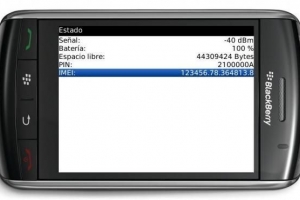Hur man använder whatsapp på din pc

Trodde du dagen du kunde använd WhatsApp på din dator på ett snabbt och enkelt sätt skulle aldrig komma? Det är här! Det är nu möjligt att prata med dina vänner via din bärbara dator eller PC-tangentbord utan att installera något; även om endast personer som har den senaste versionen av app kommer att kunna komma åt och det är fortfarande inte tillgängligt för iOS-användare. Så om du också vill lära dig hur man använder WhatsApp på din PC, missa inte denna shv.comcorpx.info-artikel där vi visar dig hur du använder det steg för steg.
1. Först och främst måste du kontrollera det nödvändiga krav du måste använda WhatsApp på din PC:
- Smartphone (förutom iPhone)
- Senaste versionen av Whatsapp installerad (2.11.498)
- Google Chrome på din dator (det är inte tillgängligt för tillfället för andra webbläsare)
Det första steget är att öppna den här webbsidan på Google Chrome:
https://webb.whatsapp.se/
Genom den här sidan kommer du att kunna använda WhatsApp från din dator och därför kommer en QR-kod eller bidi-kod att visas och som du måste använda.

2. Innan dess måste du öppna WhatsApp-appen på din smartphone och gå till justeringsmeny. På Android hittar du det genom att klicka på de tre vertikala prickarna som du ser längst upp till höger på skärmen.
Väl där måste du trycka på "Whatsapp webben" för att använda den här appen på din dator.

3. I det här ögonblicket kommer din telefon att be dig att göra det skanna QR:en kod som har genererats på webbsidan som du tidigare har öppnat i din PC eller laptops Chrome-webbläsare.
För att göra det, placerar du din mobilkamera framför datorskärmen, som om du skulle ta bilden, och den läser koden och öppnar automatiskt ett nytt fönster på din dators webbsida.

4. Nu, din konversation och chatt meddelanden synkroniseras och du kommer att kunna se dem på din datorskärm. Det är viktigt att hålla din telefon ansluten, annars kommer du inte att kunna prata på WhatsApp från din dator.

5. Och gjort! Nu kan du använd WhatsApp på din dator: starta en ny chatt med dina vänner och prata i konversationer du redan hade startat tidigare, prata i grupper, skicka filer, ändra ditt tillstånd, etc. På så sätt kommer du att kunna göra exakt samma sak som du skulle kunna göra med Whatsapp på din smartphone.

6. När du vill sluta använda Whatsapp från din dator, förutom att stänga Google Chrome-fönstret måste du öppna appen på din telefon, gå till "Inställningar/WhatsApp Web" och där ser du alla inloggningar du har gjort från dina datorer.
När du trycker på " Logga ut från alla datorer" knappen stängs alla sessioner du har startat av och du kommer bara att kunna använda WhatsApp från din mobil. Lätt, eller hur?

Om du vill läsa liknande artiklar till Hur man använder Whatsapp på din PC, vi rekommenderar att du besöker vår Internet kategori.
- Uppdatera din WhatsApp-app på din smartphone upp till den senaste versionen.